玩转技巧之Windows11正式版4种升级方案
微软今天正式推出了 Windows 11 正式版,支持满足硬件条件的 Windows 10 用户升级,考虑到微软此次采用分阶段推出的政策,目前仍有相当多的用户未收到推送升级。
念及于此,有需要升级 Windows 11 并且满足硬件条件的小伙伴可以参考以下 4 个方法来尝试!值得一提的是,如果你不满足最低硬件条件例如 CPU 哪怕你偷渡安装了 Win11 也可能无法收到后续更新!
四种升级方案如下:
- 通过更新推送升级 Windows 11
- 通过 Windows 11 安装助手升级
- 通过下载 Windows 11 镜像升级
- 通过创建 Windows 11 安装媒体工具制作 Windows 11 启动盘全新安装 Windows11
Windows 11 支持的 AMD 处理器、支持的 Intel 处理器、支持的高通处理器,下载电脑健康状况检查应用检查硬件。
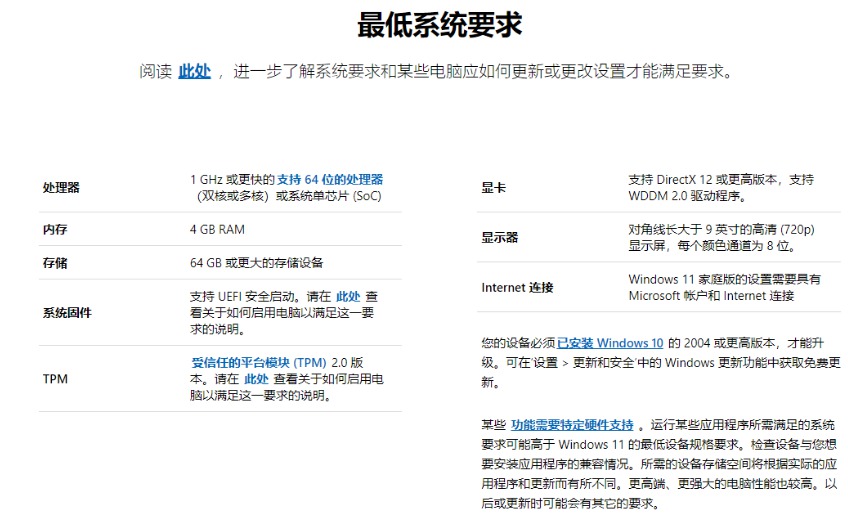
1.通过 Windows Update 更新推送升级:
微软自今日起会逐步分批次通过 Windows Update 向满足条件的 Win10 设备推送 Windows 11 升级更新包。
所以,如果你希望通过 Windows 官方更新程序来升级,却暂时没有收到更新提示也没有关系,只要你确保当前所用的是 Win10 最新的 21H1 版本,然后耐心等待即可,微软最晚会在明年准备好统一推送 Win11 更新。
如果你通过 Windows Update 收到了系统更新推送,那么恭喜你可以尝试安装,但这里也提醒大家最好提前备份重要数据,以防出现更新导致数据丢失或损坏的情况。

开始菜单 >> 设置 >> 更新和安全 >>Windows 更新,检查更新
2、通过微软官网提供的 Windows 11 安装助手升级
这是微软官方推荐的一种方式,不过目前提供的 Win11 正式版镜像与此前提供的发布预览版(22000.194)完全相同,已经安装 Release Preview 版本的小伙伴就没必要再安装一遍了,不妨尝试更新一下是否有累积更新或安全更新包。

打开微软官网:https://www.microsoft.com/zh-cn/software-download/windows11
下载 Windows 11 安装助手,如下图:

通过 Windows 11 安装助手升级,你需要保证自己的电脑:
- 拥有 Windows 10 许可证。
- 必须安装有 Windows 10 版本 2004 或更高版本。
- 满足有关针对升级要求和受支持功能的 Windows 11 设备规范。某些功能可能要求配备其他硬件。
- 必须有 9 GB 的可用磁盘空间才能下载 Windows 11。
3、通过下载 Windows 11 镜像升级
打开微软官网:https://www.microsoft.com/zh-cn/software-download/windows11
选择你需要的 Windows 11 镜像升级,选择语言“简体中文”并确认

当你完成选择并确认之后将语言部分将变为下载,因为 Windows 11 只支持 64 位处理器所以也只会提供 64 位版本镜像文件。下方的“验证您的下载”处还提供哈希校验。
简体中文:47B8D4105BF48BA7A2827D037CCF1635035AFEFA48E168045F7B9D76F54DBE8F



下载完成后按步骤提示完成安装即可:



随后重启完成升级:

如果你发现升级之后出现 bug 可向微软反馈,如果严重影响日常使用请回退到 Win10。



然后你就可以直接返回到 Windows 10 系统下:

通过镜像升级会清空 C 盘所有数据,其他分区数据也有概率会影响,请务必备份全盘重要数据后操作!
4、通过创建 Windows 11 安装媒体工具制作 Win11 启动盘,从而全新安装 Windows11
做好备份工作。例如将你系统盘中的文件移动到非系统盘或 U 盘。
打开微软官网:https://www.microsoft.com/zh-cn/software-download/windows11
下载创建 Windows 11 安装媒体工具,生成 ISO 镜像进行升级,如下图:

下载完成后运行 MCT 工具:
为避免意外最好使用管理员身份运行。然后选择你所需要的 Windows 11 版本和语言,记得去掉“对这台电脑使用推荐的选项”勾选。


之后请选择制作启动盘(此操作会清空 U 盘数据,操作前务必备份好 U 盘中数据,确保 U 盘中没有数据)还是直接生成 ISO 镜像文件。

耐心等待即可:

制作完成后可通过你生成的媒介为实体机或虚拟机安装 Widows 11,由于没有采集卡后面就不给大家放图了,按照正常装机步骤全新安装即可!






